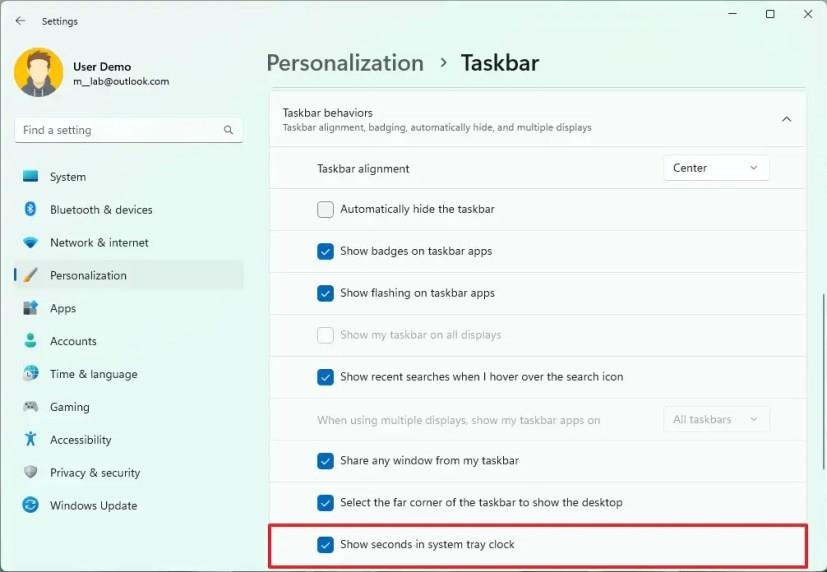- Pour afficher les secondes dans l'horloge pour Windows 11, ouvrez Paramètres > Personnalisation > Barre des tâches > Comportements de la barre des tâches et cochez l' option « Afficher les secondes dans l'horloge de la barre d'état système » .
- C'est la seule option qui fonctionne, la solution de contournement du Registre ne fonctionne plus.
- Vous pourrez peut-être trouver des outils tiers, mais vous ne devriez pas les utiliser.
Sous Windows 11 , vous pouvez afficher les secondes dans l'horloge de la barre d'état système disponible dans la barre des tâches.
Bien que la possibilité d'afficher les secondes ait toujours été présente sous une forme ou une autre via la barre d'état système et le centre de notifications, sous Windows 11, Microsoft a introduit une version repensée de la barre des tâches qui supprimait de nombreuses fonctionnalités classiques, y compris l'option d'affichage des secondes.
Cependant, à partir de la build 25247 et des versions supérieures, Windows 11 annule certaines des modifications initiales de la barre des tâches et ramène désormais les secondes à l'horloge, entre autres fonctionnalités classiques .
Ce guide vous montrera les étapes pour afficher les secondes dans l'horloge disponible dans la barre d'état système de la barre des tâches sous Windows 11.
Afficher les secondes de l'horloge dans la barre des tâches sous Windows 11
Pour afficher les secondes dans l'horloge de la barre des tâches de Windows 11, procédez comme suit :
-
Ouvrez les paramètres sous Windows 11.
-
Cliquez sur Personnalisation .
-
Cliquez sur la page Barre des tâches .
-
Cliquez sur le paramètre « Comportements de la barre des tâches » .
-
Cochez l’ option « Afficher les secondes dans l’horloge de la barre d’état système » pour activer la fonctionnalité.
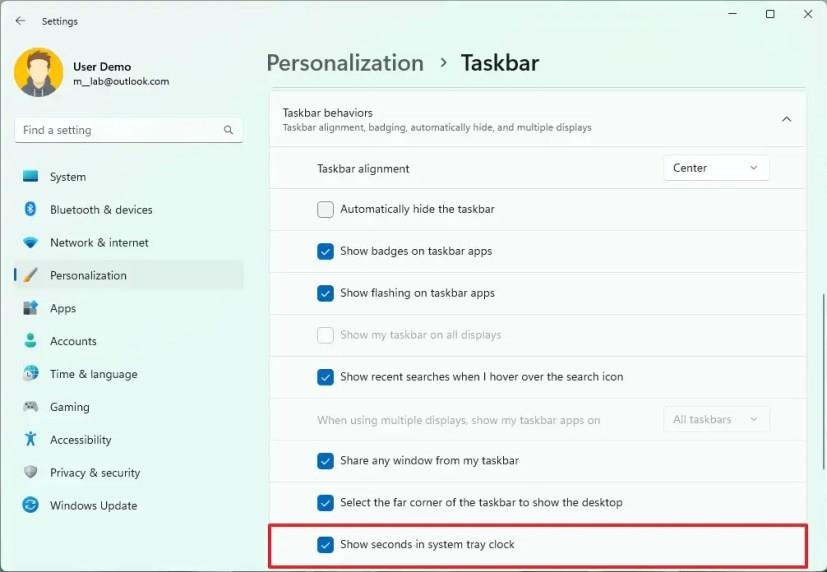
-
(Facultatif) Désactivez l' option « Afficher les secondes dans l'horloge de la barre d'état système » pour désactiver la fonctionnalité.
Une fois les étapes terminées, l'horloge de la barre d'état système affichera les secondes à côté des minutes et des heures sous Windows 11.
Si l'option n'est pas présente dans les paramètres de la barre des tâches, c'est parce que vous n'êtes pas dans la version qui prend en charge la fonctionnalité ou que la fonctionnalité n'est pas disponible pour votre appareil pour le moment.
Mise à jour du 23 mars 2023 : l'option est désormais disponible pour les appareils inscrits dans le canal de développement à partir de la build 23419 .